Στερεοφωνικό μείγμα είναι ένα εργαλείο που επιτρέπει στο χρήστη να καταγράφει τη ροή εξόδου ενός υπολογιστή, όπως ραδιοφωνική μετάδοση, έξοδο ηχείων, ήχους ζωντανής ροής, ακόμη και ήχους συστήματος. Αν και το Stereo mix έρχεται προεπιλεγμένο με ορισμένες κάρτες ήχου, η πλειονότητα ενός μέρους των χρηστών των Windows 10 δεν το απολαμβάνει από προεπιλογή, καθώς είναι απενεργοποιημένο στους υπολογιστές τους. Εάν θέλετε να ενεργοποιήσετε το Στερεοφωνικό μείγμα στον υπολογιστή σας και μετά ακολουθήστε αυτά τα εύκολα βήματα.
Μέθοδος-1 Ενεργοποίηση στερεοφωνικής μίξης από ήχους-
Εάν έχετε το Στερεοφωνικό μείγμα από προεπιλογή στον υπολογιστή σας, μπορείτε εύκολα να τον ενεργοποιήσετε.
1. Τύπος Πλήκτρο Windows + R για να ανοίξω Τρέξιμο παράθυρο.
2. Για να ανοίξετε το Ακούγεται βοηθητικό πρόγραμμα, πληκτρολογήστε και, στη συνέχεια, κάντε κλικ στο «Εντάξει“.
mmsys.cpl

3. Οταν ο Ακούγεται εμφανίζεται το παράθυρο στην οθόνη σας, μεταβείτε στο "ΕγγραφήΚαρτέλα.
4. Στο Εγγραφή αυτί, κάντε δεξί κλικ σε ένα διάστημα και μετά έλεγχος η επιλογή "Εμφάνιση απενεργοποιημένων συσκευών“.
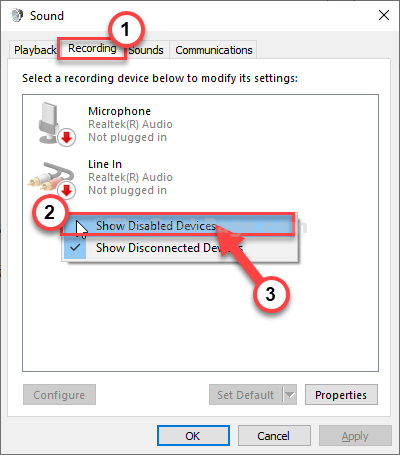
Θα παρατηρήσετε ότι «Στερεοφωνικό μείγμα«Είναι πλέον ορατό στη λίστα των προγραμμάτων οδήγησης.
5. Επειτα, κάντε δεξί κλικ επί "Στερεοφωνικό μείγμα"Και μετά κάντε κλικ στο"επιτρέπω“.
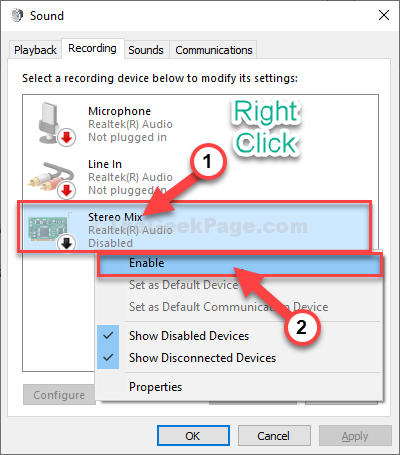
Στερεοφωνικό μείγμα είναι πλέον ενεργοποιημένη στον υπολογιστή σας. Θα δείτε λίγο πράσινο δίπλα στο «Στερεοφωνικό μείγμα«Επιλογή.
6. Μετά από αυτό, πρέπει να κάνετε κλικ στο "Ισχύουν"Και μετά κάντε κλικ στο"ΕντάξειΓια να αποθηκεύσετε τις αλλαγές.
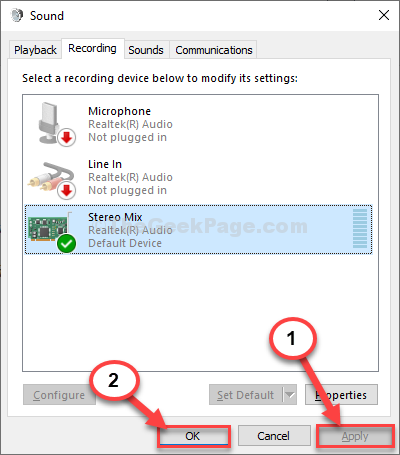
Αυτό είναι! Έχετε ενεργοποιήσει με επιτυχία το Στερεοφωνικό μείγμα στον υπολογιστή σου.
Μέθοδος-2 Λήψη και εγκατάσταση προγράμματος οδήγησης Stereo Mix-
Εάν δεν υπάρχει Στερεοφωνικό μείγμα πρόγραμμα οδήγησης στον υπολογιστή σας, τότε πρέπει να κάνετε λήψη και εγκατάσταση του προγράμματος οδήγησης.
1. Κάντε δεξί κλικ στο εικονίδιο των Windows και στη συνέχεια κάντε κλικ στο "Σύστημα“.
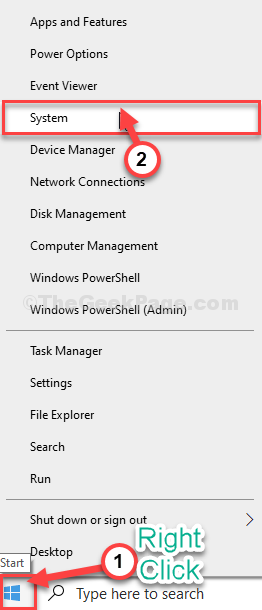
2. Πρέπει να ελέγξετε το "Προδιαγραφές συσκευής' στον υπολογιστή σου.
3. Στη συνέχεια, σημειώστε το «Τύπος συστήματος‘. Εάν είναι "64-bit" ή "32-bit“.
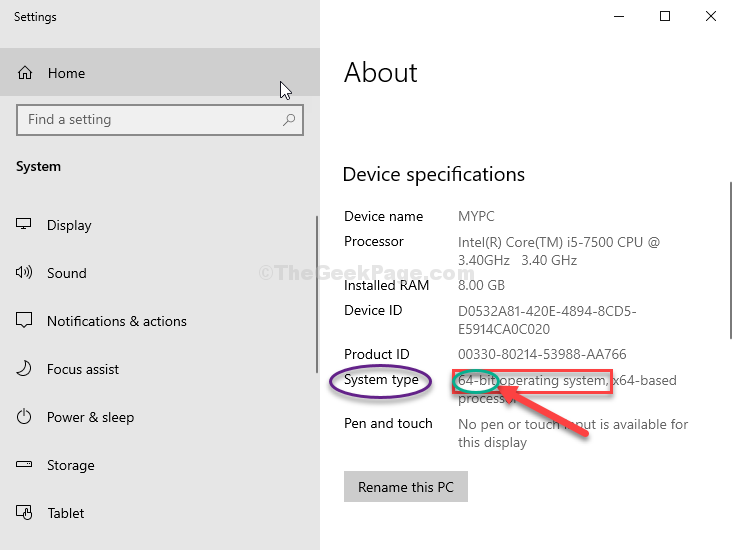
4. Τότε, πηγαίνετε σε αυτό Ιστοσελίδα Realtek για λήψη του κωδικοποιητή.
5. Τώρα, κάντε κύλιση προς τα κάτω και κάντε κλικ στο εικονίδιο λήψης δίπλα στον κωδικοποιητή σύμφωνα με τον τύπο συστήματος (64-bit ή 32-bit).
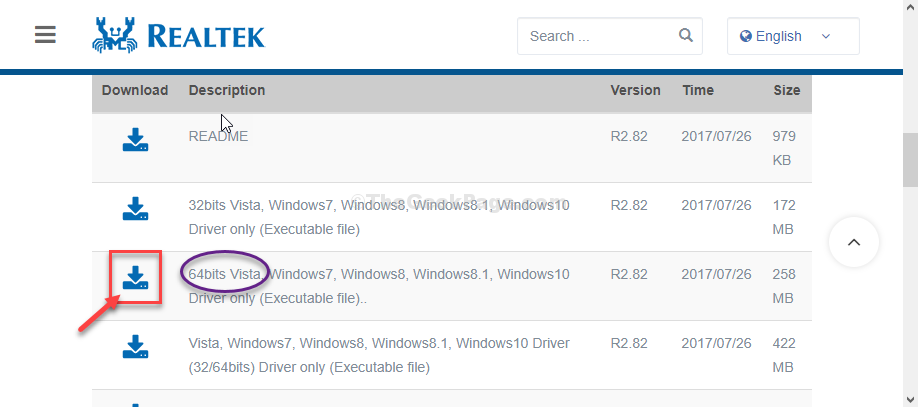
6. Επόμενο, έλεγχος η επιλογή "Αποδέχομαι τα παραπάνω“.
7. Τώρα, εισαγάγετε τη διεύθυνση email σας.
8. Στη συνέχεια, κάντε κλικ στο "Κατεβάστε αυτό το αρχείοΓια να ξεκινήσει η διαδικασία λήψης.
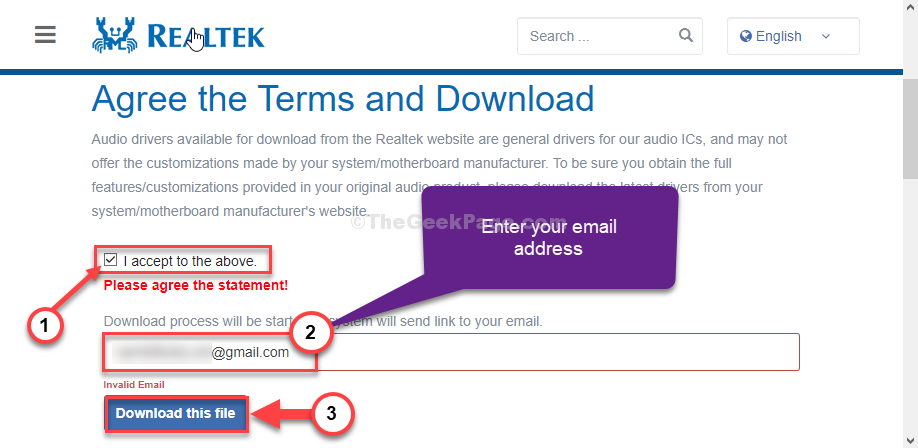
9. Επιλέξτε μια κατάλληλη τοποθεσία για λήψη του πακέτου κωδικοποιητή.
10. Κάντε κλικ στο "ΣώσειΓια να το αποθηκεύσετε.
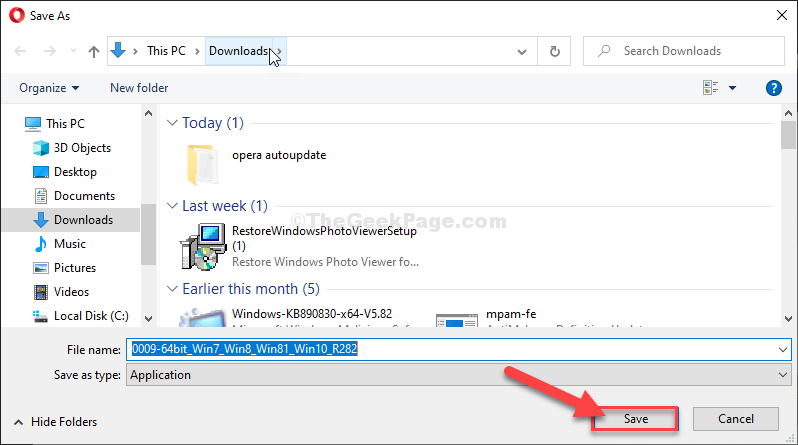
Κλείστε το παράθυρο του προγράμματος περιήγησης.
11. Τύπος Πλήκτρο Windows + E για να ανοίξετε το Εξερεύνηση αρχείων παράθυρο.
12. Μεταβείτε στην τοποθεσία όπου έχετε κατεβάσει το πακέτο. Διπλό κλικ σε αυτό.
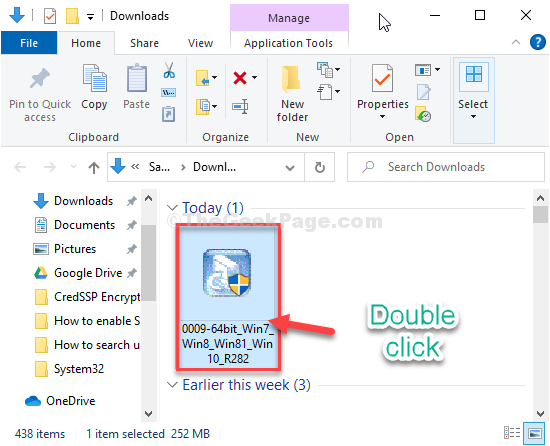
13. Τώρα, κάντε κλικ στο "ΕπόμενοΓια να ξεκινήσει η διαδικασία εγκατάστασης.

14. Τέλος, μόλις ολοκληρωθεί η εγκατάσταση, κάντε κλικ στο "Φινίρισμα“.
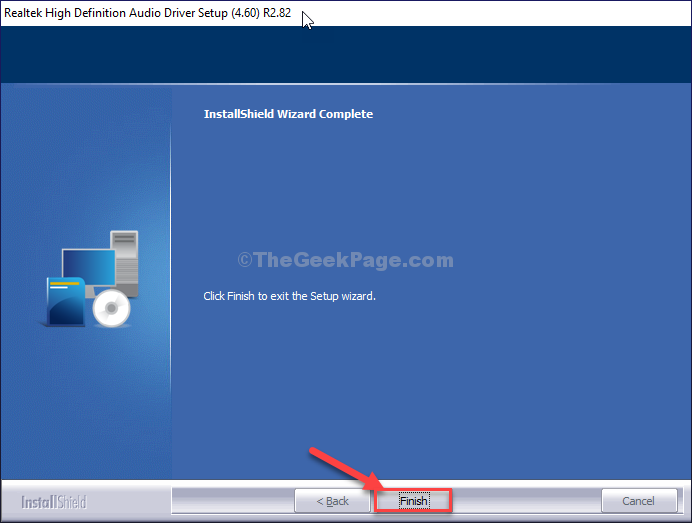
15. Τύπος Πλήκτρο Windows + R για να ανοίξω Τρέξιμο παράθυρο.
16. Στο Τρέξιμο παράθυρο, πληκτρολογήστε "mmsys.cplΚαι μετά χτύπησε Εισαγω.

Ακούγεται θα ανοίξει το βοηθητικό πρόγραμμα.
17. Στο Ακούγεται παράθυρο, μεταβείτε στο "ΕγγραφήΚαρτέλα.
18. Στο Εγγραφή αυτί, κάντε δεξί κλικ σε ένα διάστημα και, στη συνέχεια, επιλέξτε την επιλογή "Εμφάνιση απενεργοποιημένων συσκευών“.
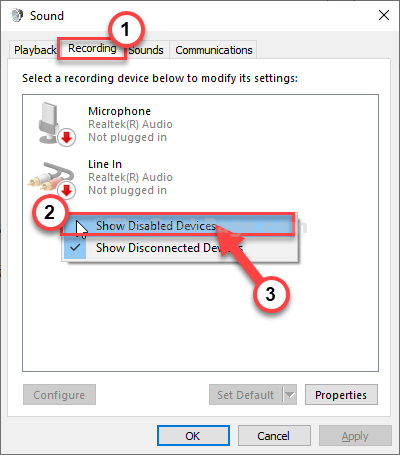
Θα παρατηρήσετε ότι «Στερεοφωνικό μείγμα«Είναι πλέον ορατό στη λίστα των προγραμμάτων οδήγησης.
19. Τώρα, το μόνο που έχετε να κάνετε είναι κάντε δεξί κλικ επί "Στερεοφωνικό μείγμα"Και μετά κάντε κλικ στο"επιτρέπω“.
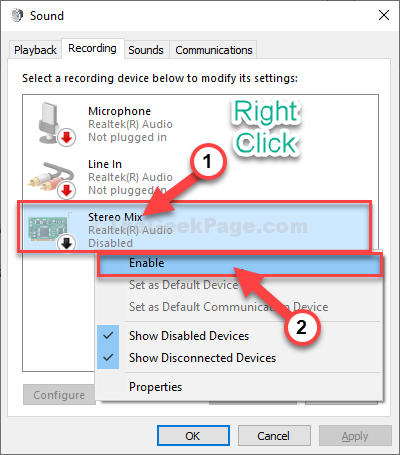
Στερεοφωνικό μείγμα είναι πλέον ενεργοποιημένη στον υπολογιστή σας. Θα δείτε ένα μικρό πράσινο σημάδι δίπλα στο «Στερεοφωνικό μείγμα«Επιλογή.
20. Τέλος, κάντε κλικ στο "Ισχύουν"Και μετά κάντε κλικ στο"ΕντάξειΓια να αποθηκεύσετε τις αλλαγές.
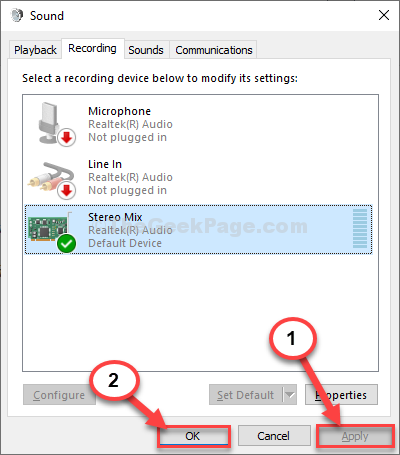
Με αυτόν τον τρόπο μπορείτε εύκολα να ενεργοποιήσετε Στερεοφωνικό μείγμα στον υπολογιστή σας των Windows 10.
Επιδιόρθωση 3 - Ενεργοποιήστε την πρόσβαση στο μικρόφωνο
1. Πάτα το Πλήκτρο Windows + I.
2. Μετά από αυτό, κάντε κλικ στο "ΜυστικότηταΡυθμίσεις για πρόσβαση σε αυτό.
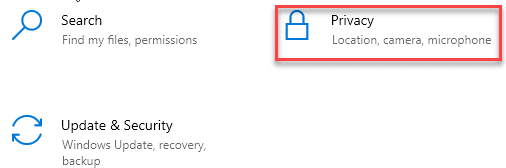
3. Μετά από αυτό, κάντε κλικ στο "Μικρόφωνο" στην αριστερή πλευρά.
4. Κάτω από τις ρυθμίσεις «Πρόσβαση μικροφώνου για αυτήν τη συσκευή» κάντε κλικ στο «Αλλαγή“. Εναλλαγή σε "ΕΠΙ“.
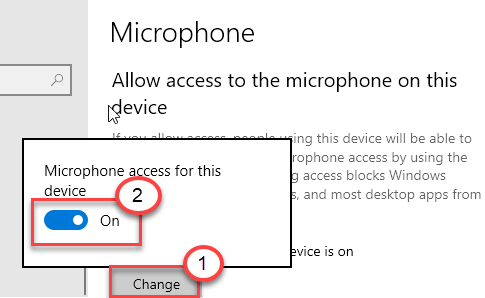
5. Στη συνέχεια, μεταβείτε προς τα κάτω στην επιλογή "Να επιτρέπεται στις εφαρμογές επιτραπέζιου υπολογιστή να έχουν πρόσβαση στο μικρόφωνό σας".
6. Εδώ, εναλλαγή αυτής της ρύθμισης σε "ΕΠΙ“.
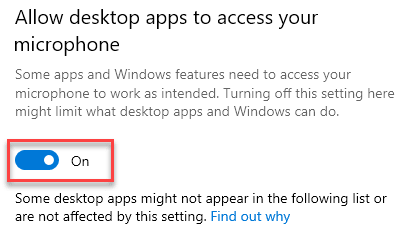
Αυτό θα πρέπει να ενεργοποιήσει ξανά το στερεοφωνικό μείγμα στο σύστημά σας.
Επιδιόρθωση 4 - Δείτε τις απενεργοποιημένες συσκευές
Μερικές φορές το στερεοφωνικό μείγμα μπορεί να απενεργοποιηθεί στο σύστημά σας.
1. Πάτα το Πλήκτρο Windows + R για να ανοίξετε το "Τρέξιμο“.
2. Μετά από αυτό, πληκτρολογήστε "mmsys.cpl"Και κάντε κλικ στο"Εντάξει“.

3. Μεταβείτε στο "ΕγγραφήΚαρτέλα.
4. Στη συνέχεια, κάντε δεξί κλικ και έλεγχος οι επιλογές "Εμφάνιση απενεργοποιημένων συσκευών" και το "Εμφάνιση αποσυνδεδεμένων συσκευών“.
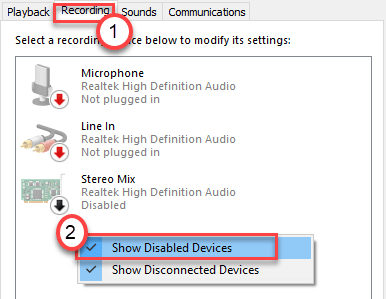
Θα δείτε ξανά το Stereo mix στον υπολογιστή σας.
Επιδιόρθωση 5 - Ενημέρωση του προγράμματος οδήγησης ήχου
Εάν δεν έχει δουλέψει μέχρι τώρα τίποτα, δοκιμάστε να ενημερώσετε τα προγράμματα οδήγησης ήχου στο σύστημά σας.
1. Πάτα το Πλήκτρο Windows + R.
2. Μετά από αυτό, πληκτρολογήστε "devmgmt.msc"Και κάντε κλικ στο"Εντάξει“.

3. Μετά από αυτό πρέπει να κάνετε κλικ στο "Ελεγκτές ήχου, βίντεο και παιχνιδιών“.
4. Στη συνέχεια, κάντε δεξί κλικ στη συσκευή ήχου και κάντε κλικ στο "Ενημέρωση προγράμματος οδήγησης“.
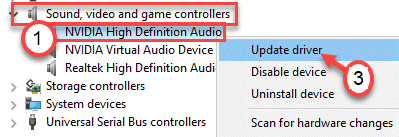
5. Μετά από αυτό, κάντε κλικ στο "Αναζήτηση αυτόματα για προγράμματα οδήγησης“.
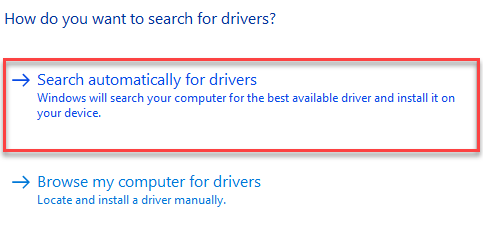
Με αυτόν τον τρόπο τα Windows θα εγκαταστήσουν το πιο πρόσφατο πρόγραμμα οδήγησης ήχου στο σύστημά σας. Προσπαθήστε να χρησιμοποιήσετε ξανά το στερεοφωνικό μείγμα στον υπολογιστή σας.
Επιδιόρθωση 6 - Ενεργοποιήστε το στερεοφωνικό μείγμα στον ήχο Conextant HD
Εάν χρησιμοποιείτε συσκευή Conextant HD Audio στον υπολογιστή σας, έχουμε μια ειδική λύση για εσάς.
ΒΗΜΑ 1 - Βρείτε το συγκεκριμένο αρχείο
Για να συνεχίσετε με αυτήν την ενημέρωση κώδικα θα χρειαστείτε το PSPad εγκατεστημένο στον υπολογιστή σας. Εάν δεν το έχετε, ακολουθήστε αυτά τα βήματα-
1. Κάνε κλικ στο PSPad στον υπολογιστή σου.
2. Μετά από αυτό, κάντε κλικ στο "Φορητή έκδοση PSPadΓια να το κατεβάσετε.
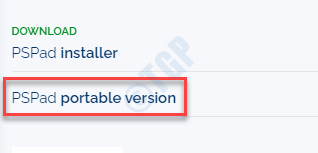
3. Αφού κατεβάσετε το αρχείο zip, ανοίξτε το.
4. Στη συνέχεια, κάντε κλικ στο "PSPad.exeΓια να το εκτελέσετε στον υπολογιστή σας.
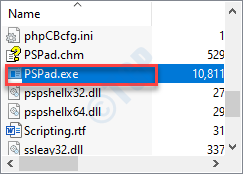
5. Μόλις ανοίξει το PSPad, κάντε κλικ στο "ΑναζήτησηΣτη γραμμή μενού.
6. Μετά από αυτό, κάντε κλικ στο "Αναζήτηση / Αντικατάσταση σε αρχεία…“.
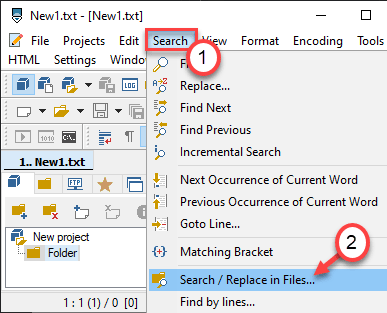
7. Στη συνέχεια, επικολλήστε αυτήν τη γραμμή στο "Κείμενο για εύρεση:Κουτί.
; HKR,% EPattributePath% \ EpSettings \ StereoMixEnable, Enable, 1,01
8. Στη συνέχεια, κάντε κλικ στο κουμπί επιλογής δίπλα στο "Επιλεγμένος κατάλογος“.
C: / Windows / System32 / DriverStore / FileRepository /
9. Τέλος, κάντε κλικ στο "Εντάξει“.
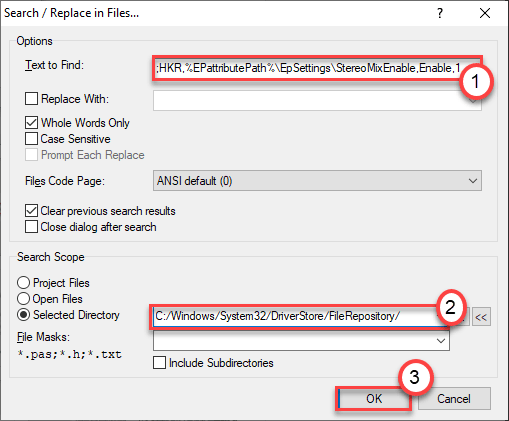
Θα δείτε το αρχείο που περιέχει την παραπάνω συμβολοσειρά.
ΒΗΜΑ - 2 Τροποποιήστε την άδεια του αρχείου
1. Πάτα το Πλήκτρο Windows + E.
2. Στη συνέχεια, μεταβείτε σε αυτήν την τοποθεσία στην οθόνη Εξερεύνηση αρχείων -
C: \ Windows \ System32 \ DriverStore \ FileRepository \ CALCC2WA.inf_amd64_07118bd8a2180658
ΣΗΜΕΙΩΣΗ–
Είναι πιθανό ο υπολογιστής σας να μην έχει το ακριβές αρχείο "CALCC2WA.inf_amd64_07118bd8a2180658". Το όνομα αρχείου μπορεί να είναι ελαφρώς διαφορετικό στο σύστημά σας. Προσπαθήστε να βρείτε το αρχείο σε αυτόν τον κατάλογο-
C: \ Windows \ System32 \ DriverStore \ FileRepository
3. Στη συνέχεια, κάντε δεξί κλικ στο "CALCC2WA.inf_amd64_07118bd8a2180658"Αρχείο και κάντε κλικ στο"Ιδιότητες“.
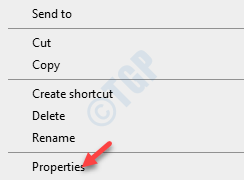
4. Πρέπει να κάνετε κλικ στο "ΑσφάλειαΚαρτέλα.
5. Στη συνέχεια, κάντε κλικ στο "Προχωρημένος“.
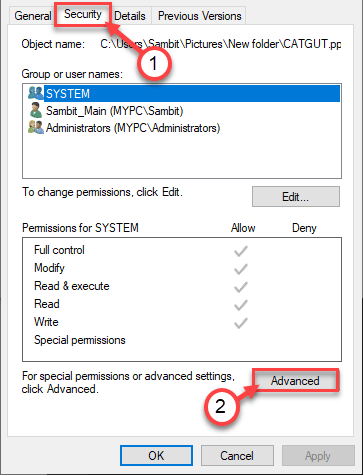
6. Μόλις το Προηγμένη ασφάλεια εμφανίζονται οι ρυθμίσεις, κάντε κλικ στο "Αλλαγή"Επιλογή εκτός από το"Ιδιοκτήτης:‘.

7. Όταν το παράθυρο Advanced Settings, κάντε κλικ στο "Προσθήκη“.
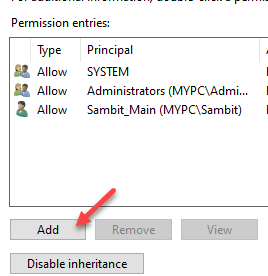
8. Μετά από αυτό, κάντε κλικ στο "Επιλέξτε έναν κύριο“.
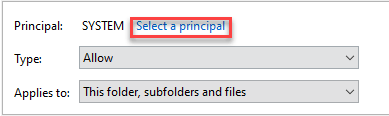
9. Κάντε κλικ στο «Προχωρημένος…“.
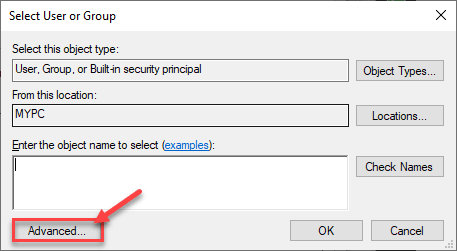
7. Μετά από αυτό, πρέπει να κάνετε κλικ στο "Βρείτε τώρα“.
8. Στη συνέχεια, επιλέξτε το όνομα του λογαριασμού σας από τη λίστα.
9. Μετά από αυτό, κάντε κλικ στο "Εντάξει“.
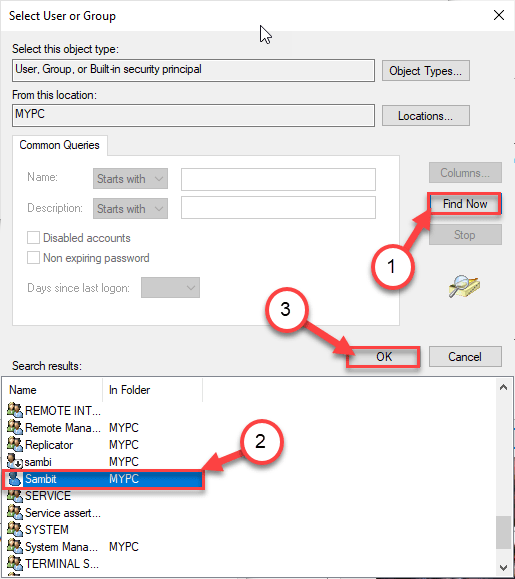
10. Στη συνέχεια, επιλέξτε την επιλογή "Πλήρης έλεγχος“.
11. Κάντε κλικ στο "ΕντάξειΓια να το αποθηκεύσετε.
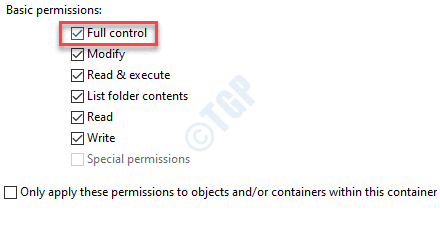
Μόλις αποκτήσετε την άδεια για το αρχείο, ακολουθήστε αυτά τα βήματα για να τροποποιήσετε το "CALCC2WA.inf_amd64_07118bd8a2180658".
ΒΗΜΑ 3 - Τροποποιήστε το αρχείο
1. Τώρα, κάντε δεξί κλικ στο αρχείο "CALCC2WA.inf_amd64_07118bd8a2180658" και κάντε κλικ στο "Ανοιγμα με“.
2. Μετά από αυτό, επιλέξτε "Μπλοκ ΣΗΜΕΙΩΣΕΩΝ“.
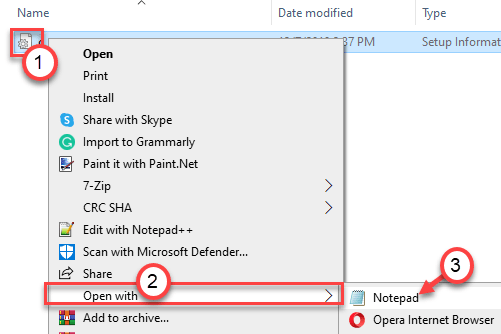
3. Μόλις ανοίξει το αρχείο στην οθόνη Notepad, πατήστε το "Ctrl + FΚλειδιά μαζί.
4. Στη συνέχεια, πληκτρολογήστε "στέρεο"Στο πλαίσιο και κάντε κλικ στο"Βρείτε Επόμενο‘.
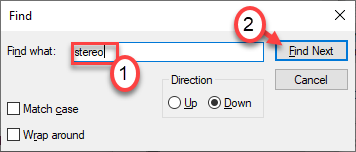
5. Θα δείτε τρεις γραμμές στο αρχείο που περιέχει τη συμβολοσειρά αναζήτησης «stereo».
; HKR,% EPattributePath% \ EpSettings \ StereoMixEnable, Enable, 1,01.; HKR,% EPattributePath% \ EpSettings \ StereoMixEnable, MixAssocSeq, 1, E0, E0.; HKR,% EPattributePath% \ EpSettings \ StereoMixEnable, MuteGainSettings, 1,00,00
6. Διαγράψτε τα ερωτηματικά από αυτές τις γραμμές στο σημειωματάριο.
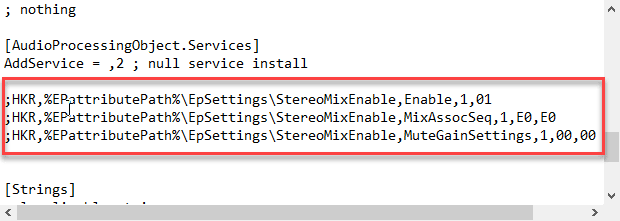
7. Στη συνέχεια, κάντε κλικ στο "Αρχείο"Στη γραμμή μενού και κάντε κλικ στο"Σώσει“.
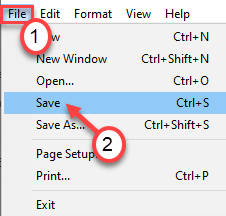
Αφού αποθηκεύσετε αυτές τις αλλαγές, κλείστε την οθόνη του Σημειωματάριου.
ΒΗΜΑ 4 - Απεγκατάσταση και επανεγκατάσταση του προγράμματος οδήγησης ήχου Conexant
Τέλος, πρέπει απλώς να απεγκαταστήσετε και να επανεγκαταστήσετε το πρόγραμμα οδήγησης ήχου από το σύστημά σας.
1. Απλώς πατήστε το Πλήκτρο Windows + R κλειδιά μαζί.
2. Μετά από αυτό, γράψτε «devmgmt.msc"Και κάντε κλικ στο"Εντάξει“.
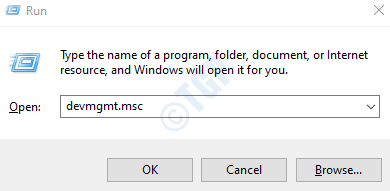
3. Πρέπει να επεκτείνετε το «Ελεγκτές ήχου, βίντεο και παιχνιδιών" Ενότητα.
4. Τώρα, για να απεγκαταστήσετε τον συγκεκριμένο προσαρμογέα, κάντε δεξί κλικ στο πρόγραμμα οδήγησης ήχου και, στη συνέχεια, κάντε κλικ στο "Απεγκαταστήστε τη συσκευή“.
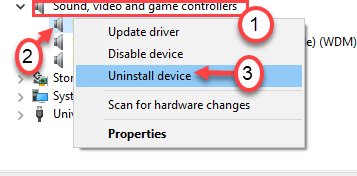
5. Απλά, κάντε κλικ στο "Κατάργηση εγκατάστασηςΓια να επιβεβαιώσετε την κατάργηση εγκατάστασης του προγράμματος οδήγησης.
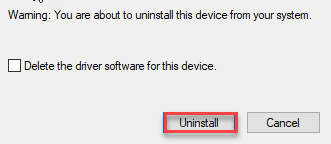
Μετά από αυτό, απλά επανεκκίνηση τον υπολογιστή σας μία φορά. Αυτό φορτώνει το προεπιλεγμένο πρόγραμμα οδήγησης ήχου Conexant
Εάν το πρόγραμμα οδήγησης εξακολουθεί να μην είναι εκεί, ακολουθήστε αυτά τα βήματα-
Ανοίξτε το παράθυρο Διαχείριση συσκευών.
ένα. Στη Διαχείριση συσκευών, κάντε κλικ στο "Δράση“.
σι. Μετά από αυτό, κάντε κλικ στο "Σάρωση για αλλαγές υλικού“.
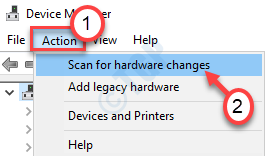
Αυτό θα έπρεπε να έχει διορθώσει το πρόβλημα με τη συσκευή ήχου Conexant στο σύστημά σας. Προσπαθήστε να χρησιμοποιήσετε ξανά το Stereo mix.
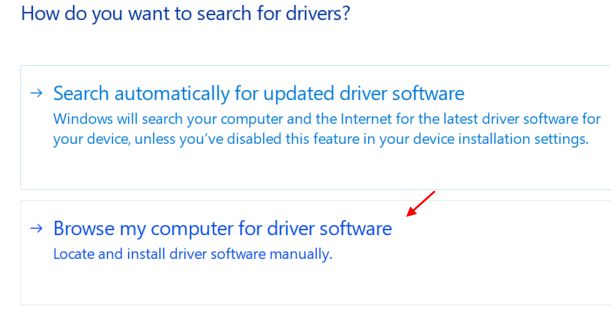
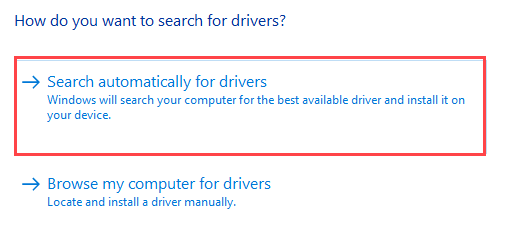
![Επιδιόρθωση ήχου / ήχου που εμφανίζεται στα Windows 10 [ΛΥΣΗ]](/f/109b2af339af9774474af78b6e93cf4f.png?width=300&height=460)